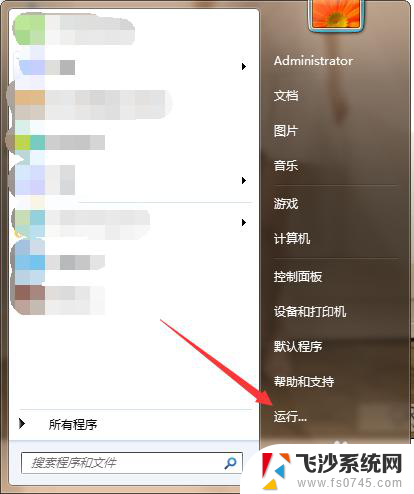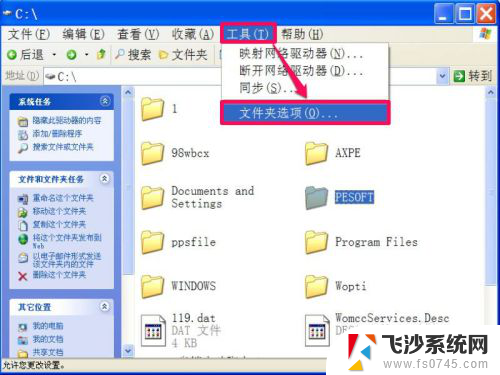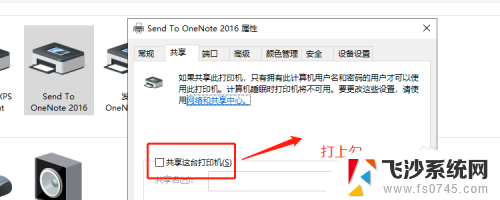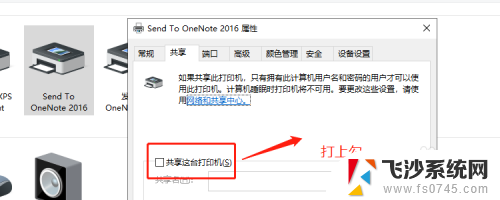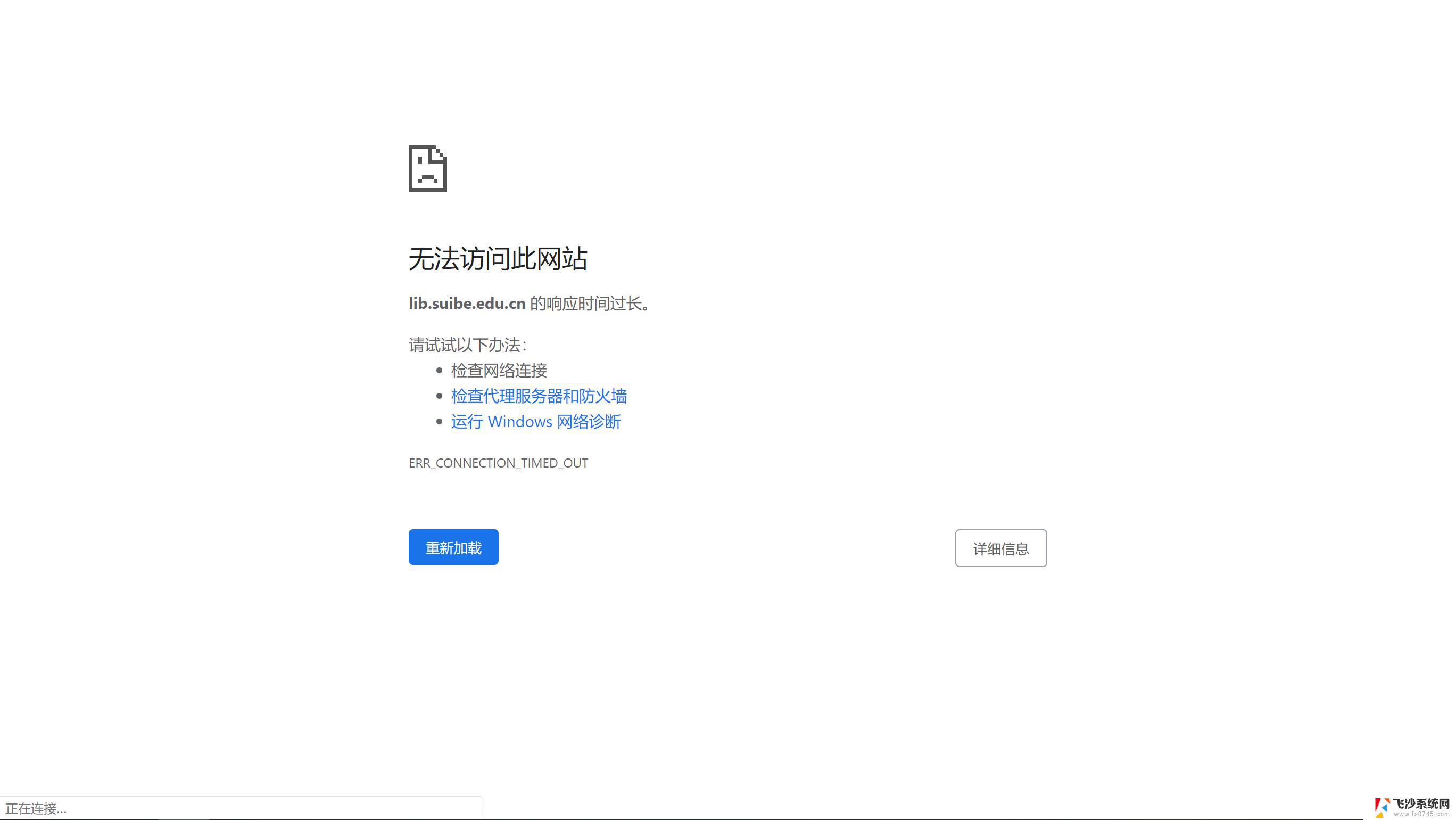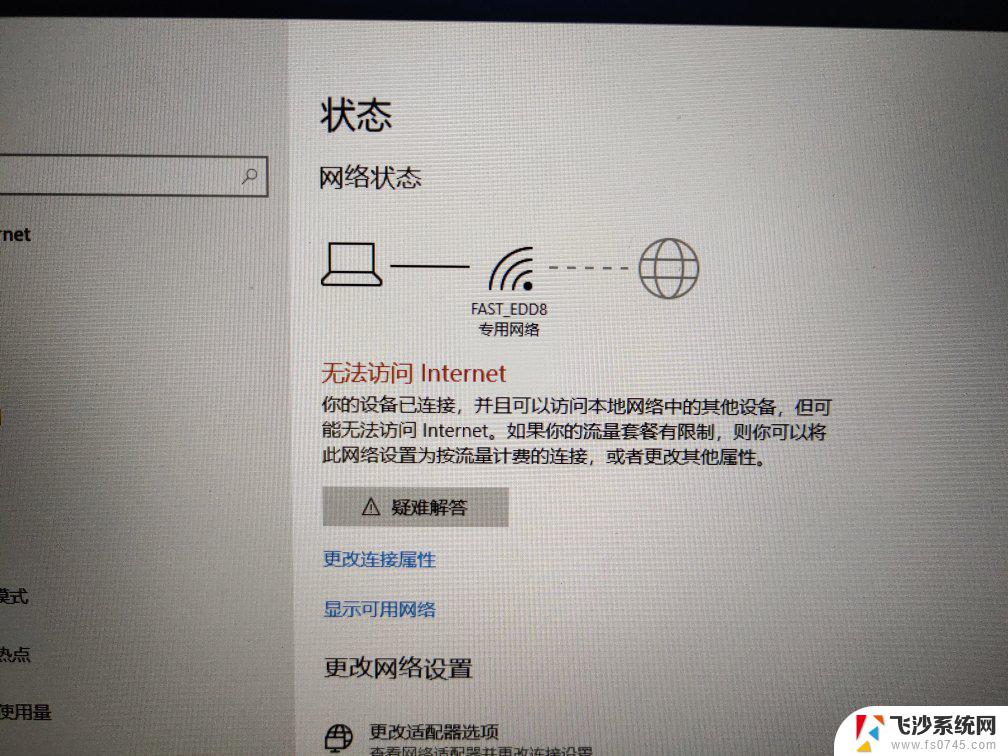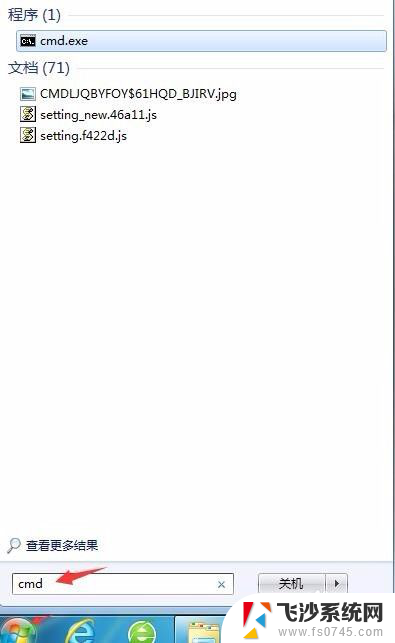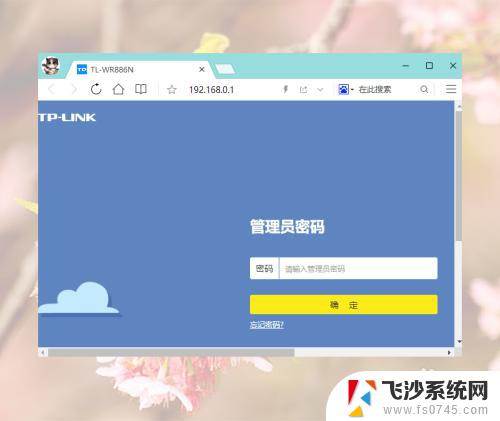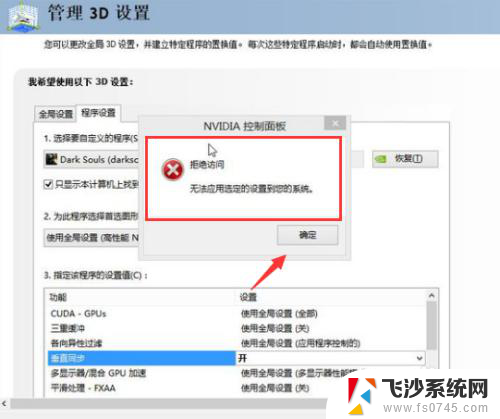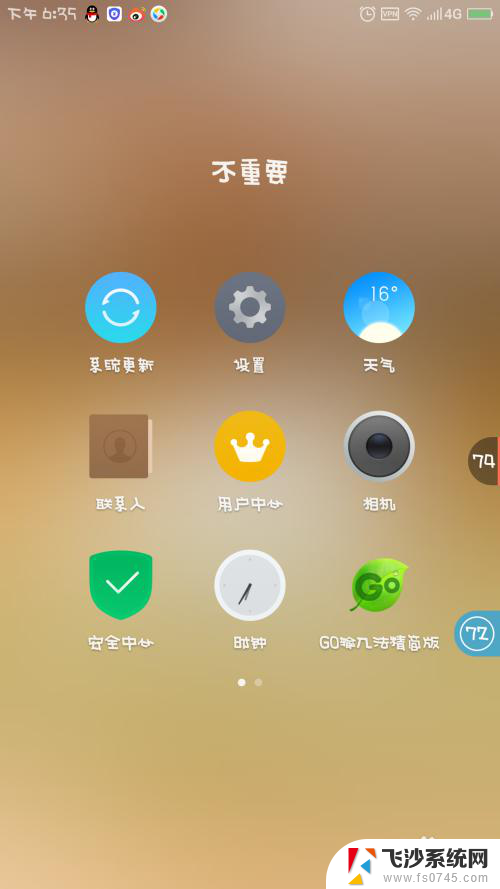电脑u盘无法访问,拒绝访问怎么办 U盘显示拒绝访问怎么修复
更新时间:2024-08-12 14:46:55作者:xtliu
当我们插入电脑中的U盘却发现无法访问或显示拒绝访问的错误提示时,很多人可能会感到困惑和焦虑,这种情况可能会给我们的工作和生活带来一定的困扰,但是不用担心,下面我们就来看看当U盘显示拒绝访问时应该如何修复。
操作方法:
1打开U盘提示拒绝访问,可以选择U盘。右键单击U盘,点击“属性”。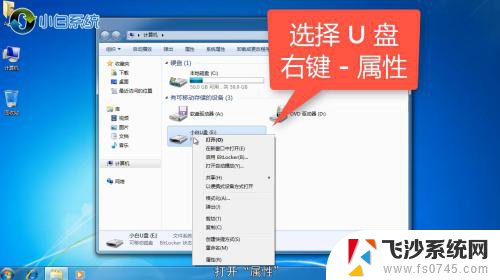 2在属性界面,选择“安全”选项,点击“继续”。
2在属性界面,选择“安全”选项,点击“继续”。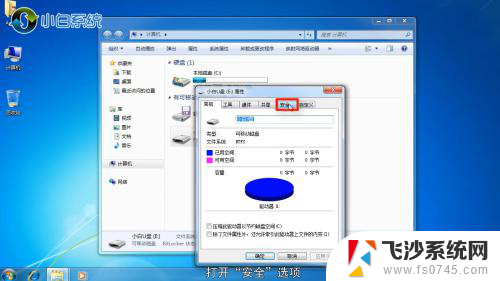 3选择当前的用户名,将“完全控制”权限设置为允许。
3选择当前的用户名,将“完全控制”权限设置为允许。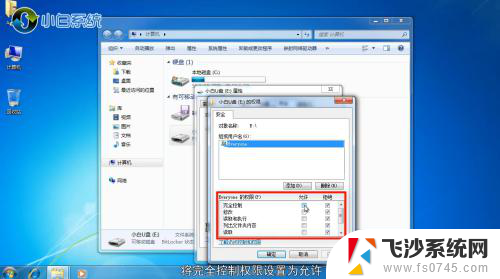 4点击“应用”即可,此时U盘可正常打开了。
4点击“应用”即可,此时U盘可正常打开了。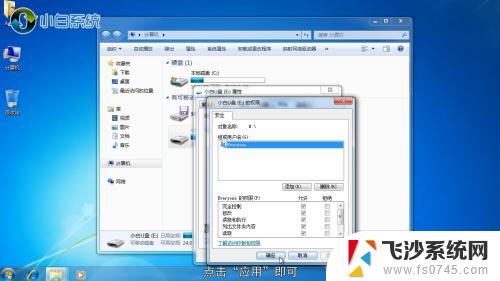
以上是关于电脑U盘无法访问和拒绝访问的解决方法,如果您遇到这种情况,请按照以上方法解决,希望对大家有所帮助。